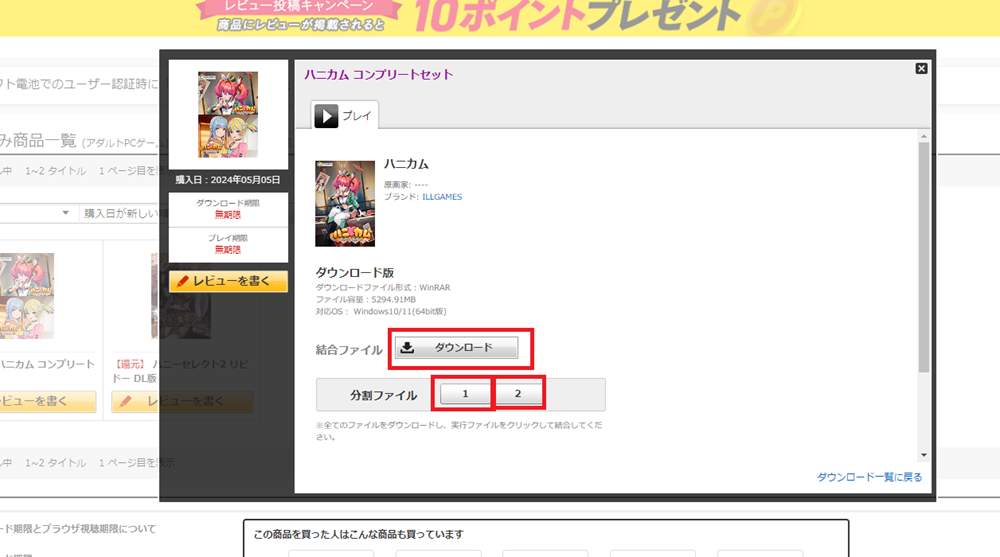ILLGAMESから発売されているハニカムのようなPCゲームは、慣れている人であれば何の問題もなくインストールできますが、初めてこういったゲームを購入する方にとっては不安に思われるかも知れません。
実際、私が初めての場合はかなり不安でしたし、普通に躓いて数日放置した記憶がございますので、この記事ではわかりやすいように画像付きでハニカムのインストール方法をご紹介します。
ちなみに、今回紹介するのはFANZA購入版ですのであしからず。
ハニカム(ILLGAMES)のおさらい

ハニカムのインストール方法を紹介する前に、前提知識を簡単にご紹介します。
人によっては、ここを勘違いしてしまいインストール作業が迷宮入りしてしまうケースもありますので、自身がない方は念のため確認しておきましょう。
ハニカムは購入場所に注意
冒頭でも少し触れていますが、ハニカムは今回紹介するFANZA以外にもDLsiteやSteamからでも購入が可能です。
そして、それぞれの購入場所によってインストール作業が異なる内容になるケースもありますので、まずはここを確認しておきましょう。
もう一度確認ですが、ここで紹介するのはFANZA購入のハニカムです。
Windowsへのインストール
このハニカムは対応OSがWindows:10/11となっていますので、インストールもWindowsパソコンへのインストールとなります。
そのためスマホやMac、マイナーなOSではインストールができません。
厳密にいうと、パラレルデスクトップなどを準備することで他のOSでも利用は可能でしょうが、非推奨な方法となります。
ハニカム無印かハニカムコンプリートパックか
ハニカムには「ハニカム無印」と「コンプリートパック」の2パターンが存在します。
どちらもハニカム自体は遊べますが、購入後のダウンロードの選択画面に差がありますので、混乱しないよう注意する必要があります。
上記の内容を確認して認識に間違いがなければ、以下でご紹介するインストール方法を参考に作業を進めていただければと思います。
ハニカム(FANZA版)のインストール方法
それでは、ここからは実際のインストール方法をご紹介していきます。
ハニカムの購入
ハニカムはダウンロード専用のPCゲームですので、FANZAなどから購入・ダウンロードする必要があります。
という事で、まずは購入するフェーズとなります。
「ハニカム無印」もしくは「ハニカムコンプリートパック」のいずれかから購入を行いましょう。
必要ファイルのダウンロード
購入後はマイページにて「ハニカム」を選択することで、ダウンロードが出来るファイルが3つ確認できます。
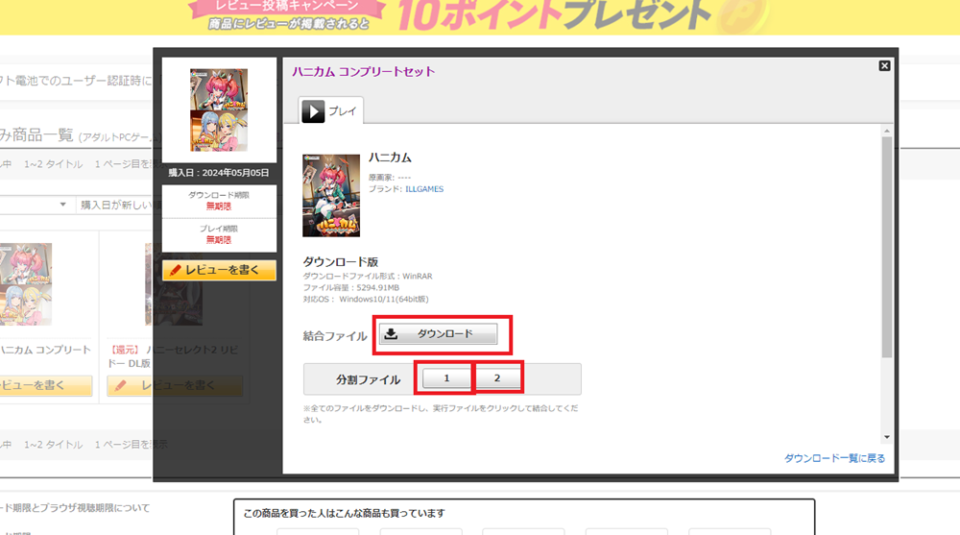
※コンプパックを購入した場合は「ドルチェ」も並んで表示されますが、まずは「ハニカム」からダウンロード・インストールを行います。
ここでのダウンロードですが、一見すると「結合ファイル」か「分割ファイル1+2」のどちらかを選択すれば良いように見えますが、下の米印にも記載がある通り3つのファイル全てをダウンロードする必要があります。
ダウンロードがすべて完了すれば、ダウンロードを行ったフォルダにこの様に3つ並びます。
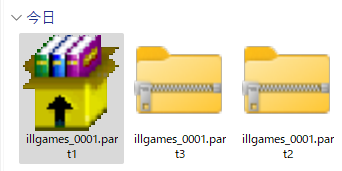
この一番左のファイルをダブルクリックで起動させて、インストール作業を進めます。
ファイルの展開が終わりましたら、下画像のようなファイルが生成されますので、そこから「Startup」をダブルクリックして、インストールを開始します。
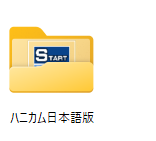
ちなみに、途中で出てくる選択肢は基本的にすべて「はい」で大丈夫です。唯一ファイルの場所を自分でしたい場合のみ途中の項目をカスタマイズします。
私の場合はすべてデフォルトで進めました^^
インストール完了まで数分待ちますと、デフォルト状態であれば以下のようにデスクトップにハニカム起動のショートカットアイコンが生成されます。
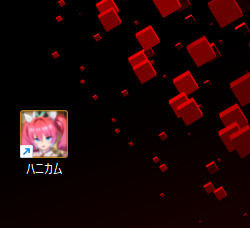
これでハニカム自体のインストールは完了となります。
※インストール完了後はダウンロードした結合ファイルや分割ファイルは削除してしまって大丈夫です。
ドルチェのインストール
コンプリートパックもしくは追加パックを購入した場合は、こちらのダウンロード・インストールも行う必要があります。
ただ、やることは基本的にハニカム本体と同じです。
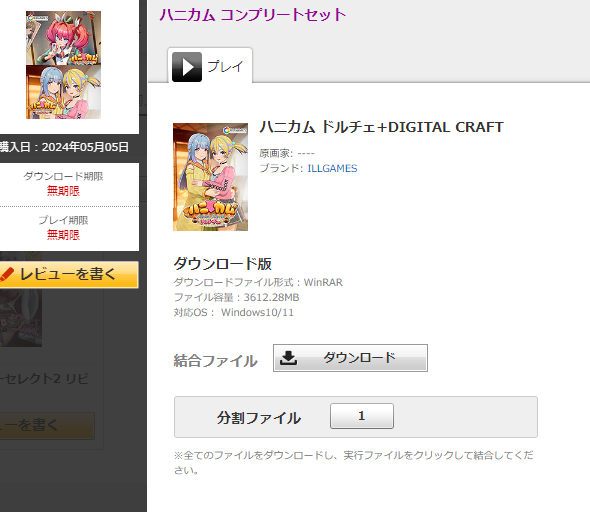
結合ファイルと分割ファイルをダウンロードします。
2ファイルともダウンロードが完了すれば、アイコンがファイルじゃない方をダブルクリックし、同様に作業を進めて生成されたファイルから「Startup」でインストール開始します。
こちらはそれほど待ち時間は長くなく、すぐに完了します。
もちろん完了後は結合ファイルや分割ファイルは削除します。
ハニカミのインストール中にトラブルが発生したら?
基本的に上記でご紹介の方法でダウンロード・インストールを行っていれば、スルスルと問題なく進めはしますが、中にはいくつかの要因で完了できない可能性もあります。
その場合は以下の項目を確認してみてください。
セキュリティソフトが悪さしている
一番可能性が高い原因としては、個人で導入しているセキュリティソフトが反応してしまい、インストールの邪魔をしてしまっているパターンです。
私の場合はWindows11にデフォルトで入っているファイアウォールのみですが、FANZAで購入したものに反応したことはないので、問題があるとすれば個人で入れているセキュリティソフトでしょう。
この場合は、いったんソフトを無効化してから再挑戦しましょう。
ダウンロード場所が違う
結合ファイルと分割ファイルが違う場所に保存されていると、「ファイルが壊れている」などエラーが表示されるケースがあります。
この場合は、ダウンロードしたファイルを同じ場所に格納、もし行方不明になってしまっている場合はファイル内で検索、もしくは再度同じ場所を指定してダウンロードしなおすことで解決できます。
ちなみに、同じパソコンであれば再び購入せずとも再ダウンロードは可能です。
青い警告文が表示される
お使いのパソコン次第では、以下のような「WindowsによってPCが保護されました」という青い警告文が表示されます。
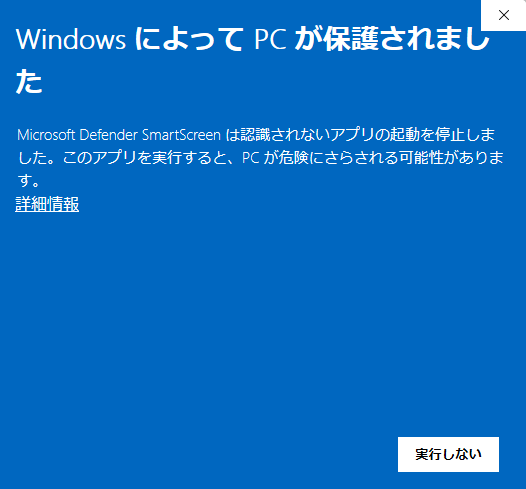
この表示が出て場合は「詳細情報」をクリックすることで「実行ボタン」が出現しますので、それをクリックして進めましょう。
まとめ
以上がFANZAで購入したILLGAMESのハニカムのダウンロード、インストール方法のご紹介となります。
ダウンロード自体に時間はかかりますが、それ以外はほんの数分で完了する位に軽い作業となっていますので、初心者の方でも割とすんなりと完了できるはずです。
また、FANZAで購入する場合は、インストールの手順などで迷ってしまった場合はサポートに連絡して教えてもらえるというメリットがありますので、安心して進めましょう!